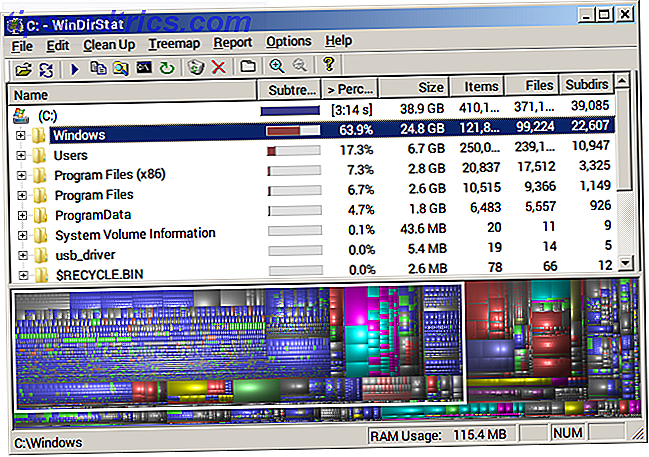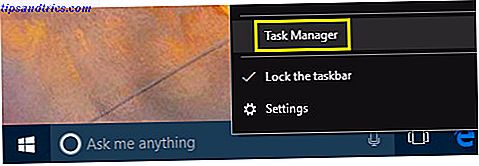Si vous traitez des informations sensibles, vous serez probablement très prudent avec vos données. Mais ce ne sont pas seulement ceux qui traitent des données sensibles qui veulent protéger leurs informations, loin des regards indiscrets. Nous avons vu l'exposition de plusieurs programmes de surveillance Qu'est-ce que PRISM? Tout ce que vous devez savoir Qu'est-ce que PRISM? Tout ce que vous devez savoir La National Security Agency aux États-Unis a accès à toutes les données que vous stockez avec des fournisseurs de services américains tels que Google Microsoft, Yahoo et Facebook. Ils surveillent aussi probablement la plus grande partie de la circulation qui circule à travers le ... Read More touchant la communauté mondiale entière et, naturellement, beaucoup d'entre nous sont désireux de conserver notre droit d'être un citoyen privé.
C'est une tâche gigantesque à comprendre, mais ce n'est pas obligatoire. Pourquoi le cryptage de bout en bout de WhatsApp est-il un gros problème Pourquoi le cryptage de bout en bout de WhatsApp est-il un gros problème? WhatsApp a récemment annoncé qu'il activerait le cryptage de bout en bout à leur service. Mais qu'est-ce que cela signifie pour vous? Voici ce que vous devez savoir sur le chiffrement WhatsApp. Lire la suite . Certains défenseurs de la sécurité et de la confidentialité soutiennent que ce n'est tout simplement pas suffisant, mais vous pouvez au moins comprendre comment garder votre Microsoft OneNote et d'autres fichiers Microsoft Office protégés en tout temps.
Je vais vous expliquer comment fonctionne le chiffrement Comment fonctionne le chiffrement, et est-il vraiment sûr? Comment fonctionne le chiffrement, et est-il vraiment sûr? Lire la suite dans OneNote et Office 2013/2016, si elle est assez forte pour vos besoins, et comment vous pouvez protéger vos données.
Chiffrement dans Microsoft Office 2013/2016
Microsoft rend le chiffrement de vos fichiers extrêmement facile 5 Outils efficaces pour crypter vos fichiers secrets 5 Outils efficaces pour crypter vos fichiers secrets Nous devons accorder plus d'attention que jamais aux outils de cryptage et à tout ce qui est conçu pour protéger notre vie privée. Avec les bons outils, il est facile de protéger nos données. Lire la suite . Ça l'est vraiment. Allez dans Fichier> Info> Protéger le document et sélectionnez Chiffrer avec mot de passe . Entrer un mot de passe. Appuyez sur Entrée . Votre fichier est maintenant crypté et ne s'ouvrira pas sans le mot de passe correct.
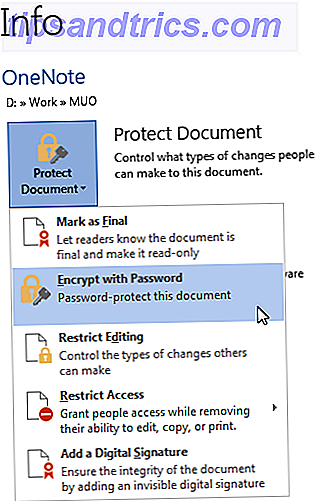
Tu vois, c'était facile, non?
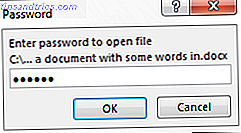
Microsoft a mis à niveau sa norme de cryptage de facto pour Office 2013, d'une clé Triple DES 168 bits aléatoire implémentée par Windows CAPI (Cryptographic Application Programming Interface) à l'AES (Advanced Encryption Standard), clé de 128 bits, SHA1 ( un algorithme de hachage cryptographique qui génère une clé de 160 bits presque unique pour remplacer le texte en clair), et CBC (chaînage de blocs de chiffrement).
Chiffrement dans Microsoft OneNote 2013/2016
Le cryptage dans Microsoft OneNote fonctionne un peu différemment des autres programmes Office 7 Caractéristiques OneNote peu connues Vous allez adorer 7 Caractéristiques OneNote peu connues OneNote est 100% gratuit et plein de fonctionnalités avancées. Jetons un coup d'œil à ceux que vous avez peut-être manqués. Si vous n'utilisez pas encore OneNote, ils peuvent vous convenir. Lire la suite . Les documents créés dans Word, Excel et PowerPoint sont tous chiffrés à l'aide d'un seul mot de passe. Dans OneNote, vos «documents» peuvent être composés de nombreuses notes différentes, réparties sur différents blocs-notes. 12 Conseils pour prendre de meilleures notes avec Microsoft OneNote 12 astuces pour prendre de meilleures notes avec Microsoft OneNote Ces 12 conseils vous montrent comment prendre de meilleures notes dans MIcrosoft OneNote. Aujourd'hui, la prise de notes numériques concerne autant les compétences que l'outil. Lire la suite . Malheureusement, cela rend le processus de cryptage des cahiers individuels un peu plus long, car chacun doit avoir un mot de passe individuel.
Bien sûr, vous pouvez utiliser le même mot de passe pour chaque ordinateur portable, à vos risques et périls. Mais vous devrez toujours les assigner manuellement.
Pour crypter un bloc-notes avec un mot de passe, cliquez avec le bouton droit sur la section souhaitée et sélectionnez Mot de passe Protéger cette section . Une nouvelle barre d'informations sur la protection par mot de passe apparaîtra à droite de l'application. Entrez un mot de passe mémorable et appuyez sur OK .
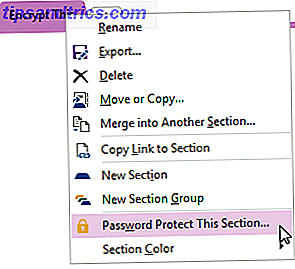
Verrouiller toutes les sections protégées par mot de passe
Si vous disposez de plusieurs sections OneNote protégées par mot de passe, vous pouvez les verrouiller toutes à l'aide de la barre d'informations Protection par mot de passe. Cliquez avec le bouton droit sur une section avec un mot de passe de chiffrement existant. Sous Toutes les sections protégées, sélectionnez Verrouiller tout . Vous pouvez également essayer le raccourci CTRL + ALT + L.
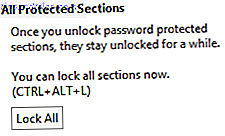
Une fois que les sections de votre ordinateur portable sont verrouillées, elles ne peuvent pas être consultées jusqu'à ce qu'elles soient déverrouillées individuellement. Dans cet esprit, s'il vous plaît ne verrouillez pas simultanément tous vos ordinateurs portables pour tester cette fonctionnalité. Créer une poignée de cahiers d'exercices et les verrouiller. Je ne veux pas vous traîner à travers plus de 100 sections, me maudissant avec chaque entrée de mot de passe.
Sections cryptées à verrouillage automatique
Toutes les sections de protection par mot de passe déverrouillées se verrouillent automatiquement après un certain laps de temps si vous ne les utilisez pas activement. C'est évidemment un outil de sécurité extrêmement pratique, mais cela peut causer des ennuis si vous sautez d'une section à l'autre. Nous pouvons personnaliser le temps de verrouillage, ainsi que contrôler la façon dont la protection par mot de passe est appliquée à des sections spécifiques.
Allez dans Fichier> Options> Avancé. Faites défiler jusqu'à ce que vous repériez les mots de passe, où vous noterez les trois options:
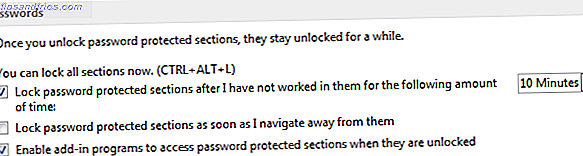
Changez le verrouillage temporel pour quelque chose qui vous convient. OneNote peut également verrouiller les sections protégées par mot de passe dès que je m'éloigne d'elles .
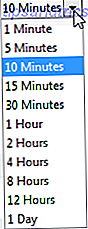
Devrais-je changer la force de chiffrement?
En un mot, non . Sauf si vous avez une raison très spécifique de modifier les paramètres de cryptage par défaut, je ne voudrais pas y aller. Microsoft Office utilise AES avec une clé de 128 bits, plus le salage SHA1 et le chaînage des blocs de chiffrement. Bien qu'il y ait une chance extrêmement improbable que votre chiffrement puisse être piraté, il faudrait une personne sérieuse et bien informée pour terminer le piratage, et même alors, il faudrait 2 126, 2 puissance de calcul pour récupérer une clé AES-128.
En d'autres termes, il n'existe actuellement aucune méthode pratique pour craquer une clé AES-128.
Cela dit, si vous voulez vraiment fouiller, vous pouvez utiliser l'outil de personnalisation Office, qui a également une page de référence relativement approfondie pour vous permettre de lire. Je ne donnerai pas d'instructions détaillées sur la façon d'utiliser l'OCT, car il serait vraiment préférable de laisser les paramètres de cryptage seuls - mais je ne peux pas nier les caprices de ceux qui souhaitent bricoler.
Je suggère de mettre en place une machine virtuelle Qu'est-ce qu'une machine virtuelle? Qu'est-ce qu'une machine virtuelle? Les machines virtuelles vous permettent d'exécuter d'autres systèmes d'exploitation dans votre système d'exploitation actuel, mais pourquoi cela est-il important? Quels sont les avantages et inconvénients? En savoir plus, l'installation de Office 2013/2016, le téléchargement de l'outil de personnalisation Office et la possibilité de jouer là-bas, laissant votre installation régulière bien seule.
Gardez vos fichiers à proximité ...
Le cryptage offert par Microsoft Office est fort. Il est peu probable que l'AES soit brisée dans un avenir extrêmement proche, et si c'est le cas, les exigences de calcul seront extrêmement élevées, hors de portée des cybercriminels habituels.
Mais cela ne signifie pas que vous pouvez être complaisant. Vous risqueriez d'introduire accidentellement une entité malveillante sur votre réseau, ce qui permettrait d'accéder à des informations sensibles à l'intérieur des portes. En gardant cela à l'esprit, considérez d'où vient cet email, ou juste à qui vous envoyez un fichier, et vous ne serez pas le lien de sécurité faible qui est maudit dans le bureau.
Utilisez-vous le chiffrement Microsoft Office intégré? Ou utilisez-vous un outil externe? Comment gérez-vous vos sections OneNote protégées par mot de passe?